両面に印刷する
本プリンターは標準で両面印刷することができます。

両面印刷できる用紙は、次の用紙です。
|
用紙の種類
|
用紙サイズ
|
|
普通紙(60 ~ 105 g/m2)
厚紙(106 ~ 128 g/m2)
コート紙(100 ~ 160 g/m2)
|
A3、B4、A4、B5、A5、レジャー(11×17)、リーガル、レター、エグゼクティブ、ユーザー設定用紙(短辺 148.0 ~ 297.0 mm、長辺 182.0 ~ 431.8 mm)
|
|
両面印刷を始める前に、「お読みください(両面印刷)」をご覧ください。
|
1
プリンタードライバーの設定画面を表示します。
2
[印刷方法]を設定します。
|
(1)
|
[仕上げ]ページを表示します。
|
|
(2)
|
[両面印刷]を選択します。
|
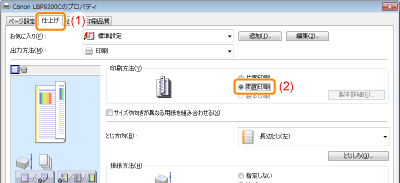
3
[OK]をクリックします。
 |
印刷の基本的な手順は、「基本的な印刷手順」を参照してください。
|
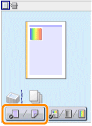

 :[片面印刷]
:[片面印刷] :[両面印刷]
:[両面印刷]